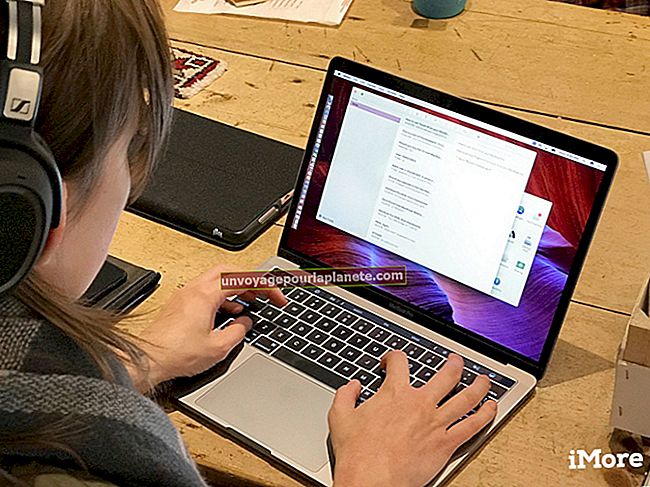Paano Tanggalin ang Mga Pelikula Mula sa Media Folder sa isang Mac
Ang mga pelikula ay tumatagal ng maraming puwang sa isang hard drive - higit sa 5 GB para sa ilang mga tampok na pelikula sa HD - kaya magandang ideya na tanggalin ang isa mula sa folder ng Media kung sigurado ka na hindi mo nais na panoorin ito muli. Kung ang pelikula ay naa-access sa iTunes, maaari mong gamitin ang iTunes upang tanggalin ang file mula sa iyong hard drive. Kung hindi ka gagamit ng iTunes, maaari mong gamitin ang Finder ng iyong Mac upang hanapin ang file at tanggalin ito.
Pagtanggal ng Mga Pelikula sa iTunes
1
Ilunsad ang iTunes sa iyong Mac, at i-click ang pindutan na "Library" sa kaliwang sulok sa itaas. Bilang default, karaniwang ipinapakita ng pindutan ang "Musika." Palitan ito sa "Mga Pelikula."
2
Piliin ang naaangkop na tab kung saan lumilitaw ang pelikula sa iTunes, tulad ng "Mga Pelikula" o "Mga Video sa Bahay." Upang makita ang lahat ng mga pelikula sa iTunes, i-click ang tab na "Listahan".
3
Piliin ang pelikula sa pamamagitan ng pag-click dito nang isang beses at pagkatapos ay pagpindot sa "Tanggalin" na key. Magbubukas ang isang dialog box, tinatanong kung nais mong panatilihin ang file sa iyong hard drive o ilipat ito sa basurahan. Piliin ang "Ilipat sa Basurahan" upang tanggalin ito mula sa folder nito sa hard drive.
4
I-drag ang mouse sa ilalim ng screen upang ilunsad ang Dock. Ilagay ang mouse sa icon na "Basura". Hawakan ang pindutang "Control", at i-click ang icon na "Basura". Piliin ang "Empty Trash." I-click ang "Empty Trash" sa lilitaw na kahon ng dialogo ng kumpirmasyon. Permanenteng natanggal ang pelikula mula sa folder nito, at ang puwang nito ay magagamit na ngayon sa hard drive.
Pagtanggal ng Mga Pelikula sa Finder
1
Ilunsad ang isang bagong window ng Finder sa pamamagitan ng pag-click sa icon na "Finder" sa Dock. Bilang kahalili, mag-click sa anumang walang laman na lugar sa desktop at piliin ang "Bagong Finder Window" mula sa menu ng Finder sa tuktok ng screen.
2
Mag-navigate sa iyong folder ng Media sa window ng Finder, at piliin ang file ng pelikula na nais mong tanggalin. Kung alam mo ang pangalan ng file ng pelikula, i-type ito sa patlang na "Paghahanap" sa kanang sulok sa itaas ng window ng Finder at pagkatapos ay piliin ito.
3
Piliin ang opsyong "Lahat ng Aking Mga File" sa seksyon ng Mga Paborito sa kaliwang menu kung hindi mo matandaan ang pangalan ng file ng pelikula. Ipinapakita sa iyo ng pagpipiliang ito ang isang thumbnail na imahe at pangalan ng file ng bawat file ng pelikula. Mag-click saanman sa seksyon ng Pelikula, at pagkatapos ay mag-scroll sa mga pelikula sa pamamagitan ng pag-drag sa kanan at kaliwa ng mouse.
4
I-click ang file ng pelikula nang isang beses upang mapili ito, at pagkatapos ay pindutin ang "Command" at "Tanggalin" nang sabay-sabay sa keyboard. Bilang kahalili, i-drag ang file sa icon na "Basura" sa iyong dock. Ang pelikula ay ipinadala sa Basurahan.
5
I-click ang menu na "Finder" sa tuktok ng screen. Piliin ang "Empty Trash" upang permanenteng tanggalin ang pelikula mula sa iyong hard drive.